painter作为一款功能强大的绘画软件,拥有丰富多样的笔刷工具,能满足不同创作者的各种绘画需求。而导入笔刷则可以进一步拓展软件的功能,让绘画过程更加得心应手。下面将从多个维度介绍painter导入笔刷的方法。
一、准备笔刷资源
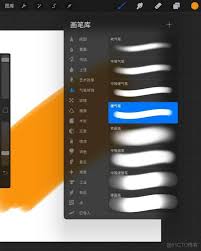
在导入笔刷之前,首先要准备好所需的笔刷文件。这些笔刷资源可以从网络上下载,有许多专门的绘画资源网站提供各种类型的painter笔刷,涵盖了写实、卡通、抽象等多种风格。也可以从其他画师分享的作品中提取笔刷,或者自己亲手制作笔刷。
二、确定笔刷文件格式
painter支持多种笔刷文件格式,常见的有*.abr(adobe photoshop笔刷格式)、*.rsb(painter笔刷格式)等。确保你准备的笔刷文件格式与painter兼容,否则可能无法成功导入。
三、导入笔刷的具体步骤
1. 打开painter软件,进入绘画界面。
2. 点击菜单栏中的“窗口”,选择“画笔库”,打开画笔库面板。
3. 在画笔库面板中,点击右上角的小箭头,选择“导入画笔”。
4. 在弹出的文件选择对话框中,找到你准备好的笔刷文件所在位置,选中该文件,然后点击“打开”。
5. 此时,所选的笔刷文件就会被导入到painter中。你可以在画笔库中找到新导入的笔刷,直接应用到绘画中。
四、管理导入的笔刷
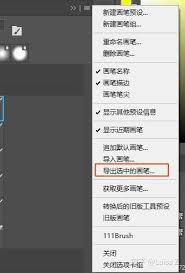
导入笔刷后,为了方便使用和管理,可以对笔刷进行分类整理。比如,将相似风格的笔刷放在一个文件夹中,或者按照不同的绘画用途进行分组。同时,还可以根据自己的使用频率,调整笔刷在画笔库中的排列顺序,以便更快地找到常用笔刷。
五、注意事项
在导入笔刷时,要注意从正规、可靠的渠道获取资源,避免下载到包含恶意软件或侵权的笔刷文件。另外,如果导入的笔刷文件过大或存在兼容性问题,可能会导致painter软件出现卡顿甚至崩溃的情况。遇到这种问题,可以尝试寻找更合适的笔刷版本,或者对笔刷进行适当的优化处理。
通过以上多维度的介绍,相信你已经掌握了painter导入笔刷的方法。合理利用各种笔刷资源,将为你的绘画创作带来更多的灵感和可能性,让你在数字绘画的世界中尽情挥洒创意。






















